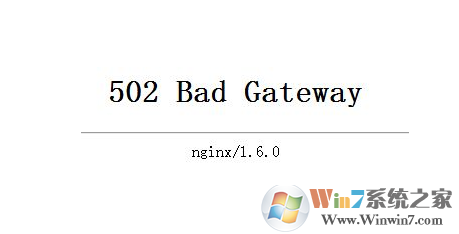
出现502 Bad Gateway的原因:
1、一般的我们打开网页时出现502 Bad Gateway,说明服务器没有响应,也就是我们的WEB服务器没有接到有效的信息导致的。
解决方法:
步骤一:关闭代理
1、首先可能是我们浏览器使用了代理,我们打开桌面的浏览器找到右上角的工具打开,在下拉菜单中找到代理服务器选项,如下图所示:

2、然后在弹出的代理服务器选项中,选择“不使用代理服务器”,然后再重启浏览器,如下图所示:

步骤二:关闭不必要的程序
1、出现这种情况也可能是被一些程序拦截导致的,我们右键点击电脑下方任务栏的空白区域,然后在打开的菜单中选择“启动任务管理器”,如下图所示:
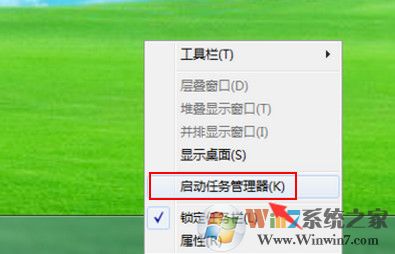
2、在打开的任务管理器窗口中,把一些不必要的程序结束进程,如下图所示:
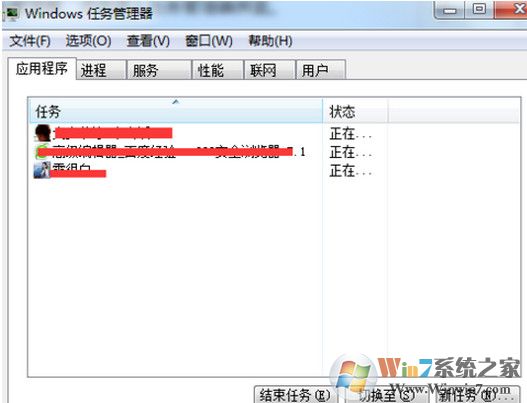
步骤三:修改DNS
1、在桌面右键点击网络图标选择属性,在打开的属性界面中点击“更改适配器设置”,如下图所示:
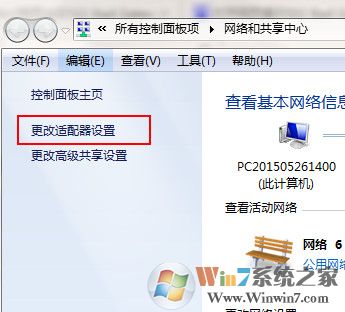
2、然后找到我们使用的网络,右键属性选择Internet协议。在ip地址设置栏选择“使用下面的DNS服务器地址”,输入一些公共可以使用的DNS,再打开浏览器试试,如下图所示:
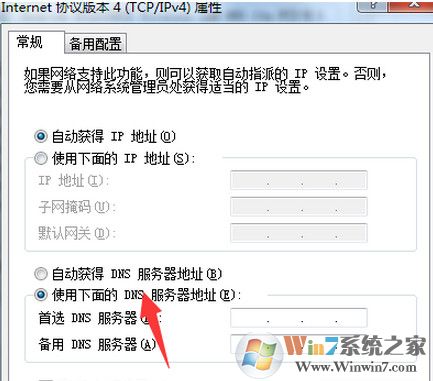
win7系统网页提示502 Bad Gateway的解决方法就分享到这,有遇到一样问题的朋友不妨按照上述方法进行解决,相信可以帮助你顺利解决问题的。
分享到:

